KTM POWER PARTS Manuel utilisateur
Ci-dessous, vous trouverez de brèves informations sur les Power Parts KTM. L'outil permet d'adapter le débit d'injection et la courbe d'allumage de votre véhicule à vos besoins (fonction Set-up). Il permet également d'enregistrer des données de l'ECU (fonction Data recording).
PDF
Télécharger
Document
Information Power Parts 69029096140 08. 2010 3.211.677fr *3211677fr* www.ktm.com DEUTSCH Danke, dass Sie sich für KTM Power Parts entschlossen haben. Alle unsere Produkte wurden nach den höchsten Standards entwickelt und gefertigt, unter Verwendung der besten verfügbaren Materialien. KTM Power Parts sind rennerprobt und gewährleisten ultimative Performance. KTM KANN NICHT VERANTWORTLICH GEMACHT WERDEN FÜR FALSCHE MONTAGE ODER VERWENDUNG DIESES PRODUKTS. Bitte befolgen Sie die Montageanleitung. Fachmännische Beratung und korrekte Installation der KTM PowerParts durch einen autorisierten KTM Händler sind unerlässlich, um das Optimum an Sicherheit und Funktionalität zu gewährleisten. Danke. ENGLISH 2 Thank you for choosing KTM Power Parts! All of our products are designed and built to the highest standards using the finest materials available. KTM Power Parts are race proven to offer the ultimate in performance. KTM WILL NOT BE HELD LIABLE FOR IMPROPER INSTALLATION OR USE OF THIS PRODUCT. Please follow all instructions provided. Professional advice and proper installation of the KTM PowerParts by an authorized KTM dealer are essential to provide maximum safety and functions. Thank you. ITALIANO 2 Grazie per aver deciso di acquistare un prodotto KTM Power Parts. Tutti i nostri prodotti sono stati sviluppati e realizzati secondo i massimi standard e con l'impiego dei migliori materiali disponibili. Le KTM Power Parts sono collaudate nelle competizioni ed assicurano altissime prestazioni. KTM NON PUÒ ESSERE RESA RESPONSABILE PER UN MONTAGGIO O USO IMPROPRIO DI QUESTO PRODOTTO. Per favore osservate le istruzioni nel manuale d'uso. Al fine di garantire la massima sicurezza e il corretto funzionamento, è indispensabile farsi consigliare da persone esperte e competenti e far eseguire l'installazione delle KTM PowerPart presso i concessionari KTM autorizzati. Grazie. FRANCAIS 2 Nous vous remercions d'avoir choisi KTM Power Parts. Tous nos produits ont été développés et réalisés selon les plus hauts standards et en utilisant les meilleurs matériaux disponibles. Les Power Parts de KTM ont fait leurs preuves en compétition et garantissent les meilleures performances. LA RESPONSABILITÉ DE KTM NE SAURAIT ÊTRE ENGAGÉE EN CAS D'ERREUR DANS LE MONTAGE OU L'UTILISATION DE CE PRODUIT. Il convient de respecter les instructions de montage. Le conseil spécialisé et l'installation dans les règles de l'art des PowerParts KTM par un concessionnaire KTM agréé sont indispensables pour assurer un maximum de sécurité et de fonctionnalité. Merci. ESPANOL 2 2 Gracias por haberse decidido por el Power Parts KTM. Todos nuestros productos han sido desarrollados y producidos según los estándares más altos utilizando los mejores materiales disponibles. Las KTM Power Parts están probadas en competencia y garantizan un óptimo rendimiento. NO SE PUEDE HACER RESPONSABLE A LA KTM POR UN MONTAJE O UN USO INCORRECTO DE ESTE PRODUCTO. Le rogamos seguir las instrucciones para el montaje. A fin de garantizar la máxima seguridad y un funcionamiento correcto es imprescindible acudir a un concesionario autorizado de KTM para obtener el mejor asesoramiento técnico e instalar correctamente las KTM PowerParts. Gracias. User Setting Tool Installations- und Bedienungsanleitung Chapitre 1 Descriptif du système 1. Aperçu des fonctionnalités L'outil User Setting Tool permet d'adapter le débit d'injection et la courbe d'allumage (uniquement KTM) de votre véhicule à vos besoins (fonction Set-up). Il permet également d'enregistrer des données de l'ECU (fonction Data recording). REMARQUE HUSABERG : User Setting Tool est amené à modifier uniquement les paramètres du débit d'injection. Le basculement de la courbe d'allumage s'effectue uniquement via l'interrupteur Map Select. La modification du débit d'injection permet simplement d'améliorer l'aptitude au roulement et EN AUCUN CAS d'augmenter la puissance du véhicule. - Set-up function Cette fonction permet de modifier des données de l'ECU et de les exploiter sur l'ECU. Les réglages suivants sont possibles : - Modification du débit d'injection sur l'ensemble de la plage Modification du débit d'injection sur certains points de charge Enrichissement à l'accélération Modification de la courbe d'allumage (uniquement KTM) Ces réglages peuvent être sauvegardés sous forme de fichier " KSD " pour pouvoir être réutilisés ultérieurement sur l'ECU. Ce système permet ainsi de tester une configuration optimale pour chaque situation de conduite et de l'exploiter chaque fois que cela s'avère nécessaire. - Data recording function Cette fonction permet d'enregistrer certaines données de l'ECU, telles que la vitesse, la position du clapet d'étranglement, la pression d'admission, ...et de les afficher sur l'ordinateur par le biais d'un programme afin de les analyser. Ces données peuvent être sauvegardées sous forme de fichier " ULD ". 2. Consignes de sécurité REMARQUE : Ce produit a été développé uniquement pour utilisation sur circuit. EN AUCUN CAS KTM ne peut être pour responsable pour les dommages engendrés sur le véhicule et le PC suite à l'utilisation de de l'outil. - Lire attentivement ce manuel avant d'utiliser le système UST. - Conserver ce manuel à portée de main. - Toute reproduction, même partielle, sans notre accord écrit préalable est interdite. - Au moment de l'impression du document, la notice est conforme à l'état de la technique du produit. Cependant, il ne faut pas exclure de petits écarts pouvant résulter de l'évolution technique. Pour toute question, merci de vous adresser à votre concessionnaire KTM resp. Husaberg. - KTM ne peut en aucun cas être tenu responsable pour la perte de données faisant suite à une défaillance matérielle, à des dysfonctionnements ou pour d'autres raisons. - KTM ne peut se porter garant de la conformité des spécifications du produit avec vos exigences spécifiques. - KTM se réserve le droit de modification de ce manuel, à tout moment et sans information préalable. FRANCAIS Ce manuel a pour but de donner un aperçu de l'installation et de l'utilisation, des fonctions et des spécifications du système User Setting Tools (UST). 3 3. Configuration système requise REMARQUE : Une exploitation optimale du système UST implique une configuration PC spécifique. Configuration minimale : Système d'exploitation (SE) Langues du SE CPU Capacité HDD (disque dur) Mémoire Résolution de l'écran USB Windows XP (Home Edition ou Professional Edition) avec Service Pack 2 ou supérieur Windows Vista (Home Basic Edition) Windows Vista (Home Premium Edition) Windows Vista (Ultimate Edition) Japonais, anglais, allemand, français, espagnol et italien Lorsque le SE est installé en japonais, la langue du système UST sera également le japonais. Lorsque le SE est installé dans une autre langue que le japonais, la langue du système UST est l'anglais. CPU avec Intel PentiumM ou plus récent Espace requis pour le SE + 5GB voire plus Espace requis pour le SE + 512MB voire plus 1024×768 pixels voire plus USB2.0 REMARQUE : La capacité du disque dur/de la mémoire varie en fonction de différents facteurs extérieurs et des conditions d'utilisation. Windows XP/ Windows Vista sont des marques déposées de Microsoft Corporation USA. PentiumM est une marque déposée de U.S. Intel Corporation. 4. Description des composants connecteur libre pour raccordement auxiliaire de batterie PC UST-Adaptateur FRANCAIS 4 câble pour connecteurde diagnostic véhicule ECU Câble USB connecteur dediagnostic Allumage active/désactivé Protection pour raccordement USB MiniB Raccordement pour câble de diagnostic REMARQUE : Pour le raccordement du câble et de l'adaptateur de l'UST, voir la notice de montage Parts (Contenu de la livraison du système UST) Raccordement pour USB MiniB Chapitre 2 Installation du logiciel 1. Téléchargement du logiciel Charger le fichier « KTM UserSettingTool.zip » pour Husaberg sur la page www.husaberg.com (Service -> Downloads) et pour KTM sur la page www.ktm.at (Service -> User Setting Tool) et enregistrer ce fichier sur votre PC. Dézipper le fichier. Deux dossiers sont créés : - KTMUserSettingToolVerX.X.X.X.(*1).exe Répertoire du logiciel pilote REMARQUE : Sur les pages d'accueil respectives vous trouverez des Mappings prêts à l'emploi (par ex. doux, agressifs, pour composants de puissance en option, etc.), qui peuvent également être téléchargés et exécutés sur l'ECU via l'UST. La mise à jour ou les complément de ces mappings se fait de façon irrégulière. C'est pourquoi nous recommandons de vérifier de temps en temps la présence de nouveau mappings et logiciel sur la page de téléchargement. 2. - Installation du système UST sous Windows Vista/XP Exécuter " KTM UserSetti ngToolVerX.X.X.X.exe " Sélectionner la langue du système d'exploitation et confirmer avec OK. FRANCAIS *1 Le numéro de version généré est X.X.X.X. 5 REMARQUE : Si la langue du système d'exploitation n'est pas proposée, l'anglais est utilisé par défaut. La langue sélectionnée ici n'a toutefois rien à voir avec la langue du logiciel ! Le logiciel ne peut être exploité qu'en japonais ou en anglais. - Le système prépare l'installation. - La fenêtre de bienvenue s'ouvre. Confirmer en cliquant sur " next ". - Sélectionner le répertoire d'installation. Confirmer le répertoire en cliquant sur " Next ". Il est possible de changer de répertoire. Pour cela, cliquer sur " Change... ", sélectionner le répertoire voulu puis terminer par " Next ". FRANCAIS 6 - Installer le programme. À l'issue de la préparation de l'installation, lancer l'installation en cliquant sur "Install". L'utilisateur peut modifier la configuration à tout moment en cliquant sur " Back " pour revenir à la fenêtre précédente. - La fenêtre de contrôle de l'utilisateur s'ouvre (uniquement Windows Vista). Cliquer sur " Allow " pour poursuivre le processus d'installation. - La fenêtre d'installation s'ouvre. - Fin de l'installation. - Contrôle des raccourcis. Une fois l'installation achevée, contrôler les raccourcis sur le bureau et le menu Démarrer. Windows Vista (1) Windows XP (2) 1 2 FRANCAIS À l'issue de l'installation, une autre fenêtre s'ouvre. La confirmer par " Finish ". 7 3. Installation du pilote L'utilisation de l'adaptateur UST nécessite l'installation du pilote correspondant. - Sélectionner un nouveau port USB, que vous pourrez par la suite utiliser pour l'adaptateur UST. REMARQUE : L'adaptateur UST fonctionne uniquement avec le port USB sur lequel l'adaptateur UST a été installé. Connecter l'adaptateur UST avec le PC grâce au câble USB fourni dans le contenu de la livraison. - Installation sous Windows Vista - La fenêtre " Found New Hardware " apparaît. Sélectionner " Locate and install driver software (recommended) " - La fenêtre contrôle de l'utilisateur s'ouvre de. Cliquer sur " Continue " pour poursuivre le processus d'installation. FRANCAIS 8 - EUne autre fenêtre s'ouvre. Sélectionner " Browse my computer for driver software (advanced) ". - Sélectionner le répertoire dans lequel le pilote est localisé. Cliquer sur " Browse... " et sélectionner le répertoire où se trouve le pilote préalablement téléchargé depuis la page www.husaberg.com. Sélectionner le pilote correspondant au système d'exploitation, par ex. : " D:\Driver\Win2000_XP " puis confirmer avec " Next ". - La fenêtre de sécurité Windows s'ouvre. - Le logiciel du pilote est en cours d'installation. - Un nouveau matériel a été détecté. À l'issue de l'installation, le nouveau matériel est détecté et reconnu. La fenêtre peut désormais être fermée via " Close " afin d'achever l'installation. FRANCAIS Sélectionner " Install this driver software anyway " 9 - Installation sous Windows XP - La fenêtre " Found New Hardware " apparaît. Sélectionner " No, not this time " puis confirmer avec " Next ". Sélectionner " Install from a list or specific location (Advanced) " et confirmer avec " Next " Sélectionner " Search for the best driver in the locations " et " Include this location in the search: " puis cliquer sur " Browse " et sélectionner le répertoire où se trouve le pilote préalablement téléchargé depuis la page www.husaberg.com. Sélectionner le pilote correspondant au système d'exploitation, par ex. : " D:\Driver\Wi n2000_XP " puis confirmer avec " Next ". FRANCAIS 10 - La fenêtre d'installation de matériel s'ouvre. Confirmer avec " Continue Anyway " - Un nouveau matériel a été détecté. À l'issue de l'installation, le nouveau matériel est détecté et reconnu. La fenêtre peut désormais être fermée via " Finish " afin d'achever l'installation. - Reconnaissance de " KEIHIN User Setting Tool Adapter " Vérifier la prise en charge effective de l'adaptateur. Chapitre 3 Configuration de l'écran 1. Fenêtre principale du système KTM User Setting Tools. Commande à sélectionner sous " View(V) ". - “Fuel Correction(F)”. - « IG Correction(G) » (uniquement KTM). FRANCAIS Cette fenêtre permet de commander la régulation du débit d'injection de carburant. La courbe d'allumage peut être modifiée dans cette fenêtre. 11 - Map Point Setting(A) Cette fenêtre permet de corriger les paramètres de base du mapping(régime et position du clapet d'étranglement en %). - Accel. Correction(C) Cette fenêtre permet de modifier l'enrichissement à l'accélérationdans les limites de quatre plages de régime prédéfinies. - Data Monitor(H) Les paramètres actuels ECU/Moteur peuvent être affichés dans cette fenêtre. - FRANCAIS 12 Data Meter(L) Représente les paramètres actuels ECU/moteur. - Function Switch Permet de désactiver le contrôle du véhicule. (Cette fonction n'est pas approuvée pour l'instant). 2. Menu " Pull Down " (déroulant) Les fonctions suivantes sont disponibles dans la barre de menu : File Edit View Configuration Monitor Map Analyze Windows Help Menu File New Open Close Save Save As Download logging data Memo information Exit - Crée un nouveau fichier. Le fichier est créé au frmat suivant : -" Set-up data " (fichier KSD). Ouvre un fichier existant. Les formats de fichier suivants peuvent être ouverts : -" Set-up data file " (fichier KSD). -" Logging data file " (fichier ULD). Ferme le fichier actuellement ouvert. Les formats de fichier suivants sont fermés : -" Set-up data file " (fichier KSD). -" Logging data file " (fichier ULD). Sauvegarde le fichier actuel en remplaçant l'ancien. Les formats de fichier suivants peuvent être sauvegardés : -”Database file” (fichier KSD). -”Logging data file” (fichier ULD) En l'absence de fichier initial, un nouveau fichier est créé puis sauvegardé. Sauvegarde le fichier actuel sous un autre nom. Les formats suivants peuvent être créés : -”Set-up data file” (fichier KSD). -”Logging data file” (fichier ULD). Lorsque l'adaptateur UST connecté contient des données, il est possible de charger ces fichiers de données collectées. Une fois ces données chargées, elles sont converties en fichier " logging data " (fichier ULD). Affiche ou modifie les informations relatives au fichier actuel. Les informations suivantes peu vent être affichées ou modifiées. -”Database file” (fichier KSD). -”Logging data file” (fichier ULD). Quitte l'application. Edit Menü Les fonctions de ce menu sont dégrisées seulement après ouverture de la fenêtre " Fuel screen Correction ". FRANCAIS - Permet la gestion des fichiers. Permet le traitement des données. Permet la gestion des différentes vues et l'affichage de diverses fonctions. Permet la gestion de la communication avec le véhicule et la réinitialisation des paramètres. Permet la gestion des paramètres et des données collectées ainsi que les réglages des vues d'écran. Permet la gestion des données du diagramme de caractéristique relatif au débit d'injection. Permet la gestion de l'enregistrement des données collectées. Permet d'organiser les fenêtres affichées. Affiche les informations relatives à la version actuelle du logiciel. 13 Undo Copy Paste Annule la dernière modification du fichier. Copie la sélection dans le presse-papier. Colle les informations copiées dans le presse-papier à l'endroit voulu. - View Menü Fuel Correction IG Correction Map Point Setting Accel. Correction Function switch Data Monitor Data Meter Data Setting Navigation Tool Bar Status Bar - Configuration Menü Vehicle recognition Reset ECU - Reconnaît le véhicule. Cette fonction est active uniquement lorsque l'adaptateur est connecté au véhicule. Rétablit les paramètres d'usine de l'ECU (Original Husaberg setting. Cette fonction est active uniquement, lorsque l'adaptateur est connecté au véhicule. Monitor Menü FRANCAIS Channel Setting Color Setting - Ouvre la fenêtre " Fuel Correction " (correction du carburant). Cette fonction est désactivée si aucun fichier " Set-up data file " (fichier KSD) n'a été préalablement chargé. Ouvre la fenêtre « IG Correction » (modification de la courbe d'allumage). Cette fonction est disponible uniquement pour les modèles KTM. Ouvre la fenêtre " Map Point Setting " (point caractéristique). Cette fonction est désactivée si aucun fichier " Set-up data file " (fichier KSD) n'a été préalablement chargé. Ouvre la fenêtre " Accel. Correction " (correction de l'enrichissement à l'accélération). Cette fonction est désactivée si aucun fichier " Set-up data file " (fichier KSD) n'a été préalablement chargé. Sera activée dans le cadre d'une version ultérieure. Ouvre la fenêtre " Data Monitor ". Ouvre la fenêtre " Data Meter ". Ouvre la fenêtre " Data Setting ". Affiche/masque la fenêtre " navigation bar ". Affiche/masque la fenêtre " main screen tool bar ". Affiche/masque la fenêtre " main screen status bar ". Affiche la fenêtre permettant de modifier l'affichage des données (" Data Monitor " et " Data Meter "). Affiche la fenêtre permettant de définir l'ensemble des couleurs d'arrière-plan et de premier plan. Menu Map Les fonctions de ce menu sont dégrisées seulement après ouverture de la fenêtre " Fuel screen Correction ". 14 Area Setting Graph color setting Graph range setting Ouvre la fenêtre " Area Setting ". Ouvre la fenêtre " Graph Color Setting ". Ouvre la fenêtre " Graph Range Setting ". - Menu Analyze Channel Setting Color Setting Spindle extension Spindle reduction Axis expansion of time Axis reduction of time Mark - Affiche la fenêtre permettant de modifier l'affichage des données. Réglages des couleurs d'arrière-plan et de la couleur du curseur dans la fenêtre " Data Analyze ". Augmente l'axe Y de la fenêtre " Data Analyze ". Réduit l'axe Y de la fenêtre " Data Analyze ". Augmente l'axe X de la fenêtre " Data Analyze ". Réduit l'axe X de la fenêtre " Data Analyze ". Ajoute ou supprime des repères dans la fenêtre " Data Analyze ". Menu Windows Cascade Display in vertical alignment Display in horizontal alignment Close all Align icons - Affiche la fenêtre. Organise verticalement les fenêtres ouvertes. Organise horizontalement les fenêtres ouvertes. Ferme toutes les fenêtres dans la fenêtre principale. Réduit toutes les fenêtres dans la fenêtre principale. Menu Help About Affiche la version actuelle du logiciel. FRANCAIS Les fonctions de ce menu sont dégrisées seulement après ouverture de la fenêtre " Windows ". 15 3. Barre d'outils 1 5 3 2 4 6 1 2 3 4 5 6 7 8 9 10 11 12 13 14 Opens the set-up data file . Opens the logging data file. Saves the set-up data file . Memo Information Downloads logging data. Copy Paste Vehicle recognition Fuel Correction IG Correction Map Point Setting Accel. Correction Function Switch Reset ECU 15 16 17 18 Data monitor Data meter Data Setting Channel Setting 4. Barre d'état FRANCAIS Status ECU Mode 9 7 8 11 10 13 12 14 Idle area 16 18 Ouvre le fichier set-up data. Ouvre le fichier logging data. Sauvegarde le fichier " Set-up data ". Affiche la fenêtre de saisie Memo. Charge le fichier logging data depuis l'adaptateur UST. Copie la sélection dans le presse-papier. Colle les infos copiées dans le presse-papier à l'endroit voulu. Reconnaissance du véhicule. Ouvre la fenêtre " Fuel Correction ". Ouvre la fenêtre "IG Correction" (uniquement KTM) Ouvre la fenêtre " Map Point Setting ". Ouvre la fenêtre " Accel. Correction ". Ouvre la fenêtre " Function Switch ". Rétablit les paramètres d'usine de l'ECU (Original Husabergsetting). Cette fonction estactive uniquement lorsque l'adaptateur est connecté au véhicule. Ouvre la fenêtre " Data Monitor ". Ouvre la fenêtre " Data Meter ". Ouvre la fenêtre " Data Setting ". Affiche la fenêtre permettant de modifier l'affichage des données. Indique l'état de l'adaptateur UST. Indique l'état de l'ECU. “Connecting”: Communication avec l'ECU établie. “Not connected”: Communication avec l'ECU non établie. -Adaptateur UST non connecté. -Allumage non enclenché. Indique le mode actuel dans lequel se trouve l'adaptateur UST. “Setting mode”: Permet de modifier le débit d'injection. “Logging”: Permet d'enregistrer les données de l'ECU sur l'adaptateur UST. Cliquer sur " Mode " pour passer d'un mode de réglage à l'autre. 16 IGP 17 15 Indique l'état de l'allumage entre le véhicule et l'adaptateur UST. “ON”: L'allumage est enclenché “OFF”: L'allumage est coupé Indique si le moteur tourne en place de ralenti ou non. L'ECU détermine la plage de ralenti. - États de l'adaptateur UST Not connected: Waiting for a command: Logging: Waiting for a trigger: Waiting for a trigger (holding logging data): L'adaptateur UST n'est pas connecté. La communication avec l'adaptateur UST est en cours d'établissement. L'adaptateur UST est connecté. L'adaptateur UST attend le signal de départ pour l'enregistrement des données. L'adaptateur UST attend le signal de départ pour l'enregistrement des données. Lorsque le mode " Logging mode " est défini sur " additional basis ", cela indique la pré sence de données collectées déjà enregistrées. 5. Barre de navigation La fenêtre " Navigation Bar " fait office de barre de lancement rapide pour les fonctions principales de l'application. Fuel Correction IG Correction Map Point Setting Accel. Correction Function Switch Reset ECU Data Monitor Data Meter Data Setting Channel Setting Download logging data F1 Ouvre la fenêtre " Fuel Correction ". F2 Ouvre la fenêtre "IG Correction" (uniquement KTM) F3 Ouvre la fenêtre " Map Point Setting ". F4 Ouvre la fenêtre " Accel. Correction ". F5 Ouvre la fenêtre " Function Switch ". F6 Rétablit les paramètres d'usine de l'ECU (Original Husabergsetting).Cette fonction est active uniquement lorsque l'adaptateur estconnecté au véhicule. F7 Ouvre la fenêtre " Data Monitor ". F8 Ouvre la fenêtre " Data Meter ". F9 Ouvre la fenêtre " Data Setting ". F10 Affiche la fenêtre permettant de modifierl'affichage des données. F11 Lorsque l'adaptateur UST contient des données, cesfichiers " Logging data " peuvent être chargés. Chapitre 4 Application 1. Reconnaissance du véhicule - Connecter le véhicule au PC (voir la notice des Parts). Lancer l'application User Setting Tool. La fenêtre de reconnaissance du véhicule s'ouvre. Confirmer en cliquant sur " Yes ". REMARQUE : Si la fenêtre ne s'ouvre pas automatiquement, il se peut qu'il y ait un problème de connexion entre le PC, l'adaptateur UST et le véhicule (allumage enclenché). Tenter de rétablir la connexion. REMARQUE : Pour chaque changement de véhicule à véhicule, une reconnaissance du véhicule doit être exécutée. Sans cela, la moto n'est pas reconnue. Pour l'enclenchement de l'allumage, voir le la notice Parts manual (contenu de la livraison UST). FRANCAIS L'utilisation du logiciel implique la reconnaissance de toutes les données de l'ECU. La fonction " Vehicle Recognition " permet de mettre ces données à jour. 17 Pendant la reconnaissance du véhicule, la fenêtre suivante s'ouvre. Patienter jusqu'à ce que la reconnaissance du véhicule soit achevée. Ne surtout pas retirer l'adaptateur UST ou couper l'allumage. Une fois la reconnaissance du véhicule achevée, la fenêtre " Fuel Correction " s'ouvre. La reconnaissance du véhicule est ainsi achevée. REMARQUE : En cas de connexion de l'adaptateur UST à un autre véhicule dans l'intermédiaire ou de remplacement de l'adaptateur UST, une nouvelle reconnaissance du véhicule est réalisée. Cette fonction est également disponible sous : " Vehicle recognition " dans le menu " Configuration(S) ". 2. Fonction Setting La fonction Setting permet de modifier les réglages du débit d'injection resp. de la courbe d'allumage (uniquement KTM) du véhicule et de les exécuter sur l'ECU du véhicule. - Création et sauvegarde d'un nouveau fichier " Set-up data " Création À l'issue de la reconnaissance du véhicule, un nouveau fichier " Set-up data " est créé. Sélectionner " New(N) " > " Setting data file(E) " dans le menu File, pour créer un nouveau fichier set-up data. Enregistrer FRANCAIS 18 Enregistrer un fichier modifié : Sélectionner " Save as(A) " > " Setting data file(E) " dans le menu File. Une fenêtre s'ouvre pour la saisie du répertoire d'enregistrement et du nom de fichier. Enregistrement du fichier chargé depuis l'ECU : Sélectionner " Save as(A) " > " ECU data(E) " dans le menu File. Une fenêtre s'ouvre pour la saisie du répertoire d'enregistrement et du nom de fichier. Enregistrement d'un fichier modifié sous le même nom : Sélectionner " Save(S) " > " Edit setting data file " dans le menu File. Ouvrir et exécuter (« flash ») les mappings sur l'ECU Ouvrir et exécuter (« flash ») des mappings auto-créés resp. finis (homepage) sur l'ECU : Avant l'exécution d'un mapping sur l'ECU, il est recommandé de faire un reset « Reset ECU ». Sélectionner le fichier souhaité (mapping) et l'ouvrir dans le programme. Pour exécuter l'ensemble du mapping sur l'ECU, toutes les fenêtres (Fuel Correction, IG Correction, ...) doivent être ouvertes et être exécutées individuellement sur l'ECU. - Fuel Correction La fonction " Fuel Correction " permet d'augmenter ou de réduire le débit d'injection sur différents points caractéristiques, en fonction du régime et de la position du clapet d'étranglement. Sélectionner " Fuel Correction(F) " dans le menu " View " ou dans la fenêtre de navigation. 8 9 10 2 7 1 6 5 4 1 2 3 4 5 6 7 8 9 10 - « ECU Data » affiche les réglages sur l'ECU. - L'onglet " Data Edit " permet de définir différents paramètres qui pourront ensuite être exportés vers l'ECU. Affiche les réglages actuels. Fenêtre de graphique. Les réglages y sont représentés sous forme graphique. Réglage du débit d'injection sur l'ensemble de la plage. Réglage du débit d'injection sur la plage de ralenti. - " Data check " effectue un rapide test du mapping modifié sur le véhicule, sans exporter les données sur l'ECU. Les modifications testées sont réversibles. Il suffit de déconnecter l'adaptateur UST pour rétablir le mapping standard. - " Write to ECU " exporte le mapping modifié vers l'ECU. Ces modifications sont irréversibles, même après déconnexionde l'adaptateur UST. - " Cancel " annule les réglages effectués. Le processus entamé est interrompu. Permet de verrouiller la fenêtre. Aucune modification ne peut être entreprise. Permet de basculer entre un affichage 2D et 3D de la fenêtre graphique. Permet de basculer entre le mode grille et le mode superficiel de la fenêtre graphique. Réglage du débit d'injection sur l'axe X ou l'axe Y. Réglages possibles : - “Point Edit” - Modifie uniquement le point choisi. - “Prallel Edit” - Modifie l'ensemble de l'axe concerné. - “Proportional Edit” - Modifie la plage de réglage proportionnellement à la valeur du point choisi. Chaque modification du débit d'injection est affichée dans le tableau (dans la fenêtre " Map point setting ") et sur le graphique. Les modifications peuvent être effectuées aussi bien dans le tableau, que sur le graphique même. Les valeurs modifiées sont en outre repérées en couleur. Données Données Données Données ECU inchangées modifiées en-dehors de la limite de l'ECU Bleu clair Blanc Jaune Rouge Après enregistrement des données modifiées, l'arrière-plan passe en blanc. Le réglage lui-même reste inchangé. FRANCAIS 3 19 - Modification des réglages : Double-cliquer dans une ligne pour l'activer et saisir des données. Ces données peuvent être saisies manuellement via le clavier ou à l'aide des flèches. La touche " Echap " permet d'annuler l'opération. La plage de saisie est limitée à +/- 50% Lorsque la plage spécifiée ne correspond plus à celle de l'ECU, la couleur d'arrière-plan passe en rouge. Il est également possible de modifier le débit d'injection sur l'ensemble de la plage (" Adjust All Area "). Pousser le bouton de réglage vers le haut (enrichissement) ou vers le bas (appauvrissement). Les modifications effectuées sur la zone " Adjust All Area " n'apparaissent pas sur le graphique. Il faut donc ajouter ou soustraire ces modifications aux modifications de points individuels. Exemple : Modification dans " Adjust All Area " de +20% et modification supplémentaire de +14% d'un point individuel, la modification totale est de +34%!!!! FRANCAIS 20 REMARQUE : La plage de ralenti peut être réglée uniquement via « Adjust Idle Area ». Les réglages effectués sous « Adjust All Area » n'agissent pas sur la plage de ralenti. Il est également possible de sélectionner plusieurs plages puis de les modifier. Cliquer sur un champ avec le bouton gauche de la souris, maintenir le bouton enfoncé et glisser sur les autres champs pour les sélectionner, ou encore sélectionner le premier champ de la zone souhaitée, puis cliquer sur le dernier champ en actionnant la touche " Shift ". Tous les champs intermédiaires sont sélectionnés. Il est également possible de sélectionner plusieurs plages puis de les modifier. Sélectionner les plages requises. Value Change toutes les valeurs des champs sélectionnés à la valeur saisie. Peu importe la valeur contenue précédemment dans ces champs. Addition and subtraction Ajoute ou soustrait la nouvelle valeur à la valeur actuellement contenue dans les champs sélectionnés. Nouvelle valeur = valeur actuelle + valeur saisie. Multiplie toutes les valeurs des champs sélectionnés par la valeur saisie. La valeur max. admissible est 10 " Times ". Si la valeur dépasse 50 %, le réglage est rétablit à 50 % max. Multiplication Cliquer sur " OK " pour confirmer la saisie. Cliquer sur " Cancel " pour annuler tous les réglages et fermer la fenêtre. - IG Correction (seulement KTM) La fonction « IG Correction » permet de modifier les différents points d'allumage de la courbe d'allumage dans le sens d'un point d'allumage antérieur ou postérieur. Sélectionner « IG Correction(F) » dans le menu « View » (Vue) ou dans la fenêtre de navigation. REMARQUE : Les valeurs maximales sont à +2. Toutes les valeurs supérieures à +2 sont affichées mais ne sont validées par le système que jusqu'à +2. Les valeurs minimales sont à -10. Toutes les valeurs sous -10 sont affichées mais ne sont validées par le système que jusqu'à -10. FRANCAIS Après sélection, cliquer sur " Map(P) " dans le menu puis sur " Area Setting(A) " ou avec un clic droit sur " Area Setting(A) ". Une boîte de dialogue s'ouvre. 21 5 1 6 7 2 4 3 1 2 3 4 FRANCAIS 22 5 6 7 - « ECU Data » affiche les réglages sur l'ECU. - L'onglet " Data Edit " permet de définir différents paramètres qui pourront ensuite être exportés vers l'ECU. Affiche les réglages actuels. Fenêtre de graphique. Les réglages y sont représentés sous forme graphique. - " Data check " effectue un rapide test du mapping modifié sur le véhicule, sans exporter les données sur l'ECU. Les modifications testées sont réversibles. Il suffit de déconnecter l'adaptateur UST pour rétablir le mapping standard. - " Write to ECU " exporte le mapping modifié vers l'ECU. Ces modifications sont irréversibles, même après déconnexionde l'adaptateur UST. - " Cancel " annule les réglages effectués. Le processus entamé est interrompu. Permet de basculer entre un affichage 2D et 3D de la fenêtre graphique. Permet de basculer entre le mode grille et le mode superficiel de la fenêtre graphique. Réglage du débit d'injection sur l'axe X ou l'axe Y. Réglages possibles : - “Point Edit” - Modifie uniquement le point choisi. - “Prallel Edit” - Modifie l'ensemble de l'axe concerné. - “Proportional Edit” - Modifie la plage de réglage proportionnellement à la valeur du point choisi. Chaque modification du débit d'injection est affichée dans le tableau (dans la fenêtre " Map point setting ") et sur le graphique. Les modifications peuvent être effectuées aussi bien dans le tableau, que sur le graphique même. Les valeurs modifiées sont en outre repérées en couleur. Données ECU Données inchangées Données modifiées Bleu clair Blanc Rouge Après enregistrement des données modifiées, l'arrière-plan passe en blanc. Le réglage lui-même reste inchangé. - Map Point Setting Le réglage individuel des plages de régime (RPM) et de la position du clapet d'étranglement (TH) permet d'affiner les modifications. Sélectionner " Map Point Setting(A) " dans le menu " View(V) " ou directement depuis la fenêtre de navigation. Modification dans le champ de saisie du régime (RPM). Double-cliquer sur le régime concerné et saisir la nouvelle valeur. REMARQUE : Les valeurs saisies peuvent varier de 1 à 18.000 tr/mn, en allant croissant. Si par ex. je souhaite modifier la valeur du champ 2 par une valeur supérieure à celle du champ 3, elle ne sera pas prise en compte. Il est donc recommandé de travailler de droite à gauche. Modification dans le champ de saisie de la position du clapet d'étranglement (TH). - La commande " Write to ECU " permet d'exporter la nouvelle plage de réglage vers l'ECU du véhicule. Confirmer l'opération avec " Yes ". La commande " Write to ECU " est désactivée dans les cas suivants : - État ECU " Connecting " Mode de travail " Logging data " FRANCAIS Double-cliquer sur la valeur concernée et saisir la nouvelle valeur. 23 - La commande " Close " permet de fermer la fenêtre sans exporter la nouvelle plage de réglage vers l'ECU du véhicule. La fenêtre suivante s'ouvre : - "Ja" Cette commande permet de prendre en compte les modifications de la plage de réglage dans l'onglet " Data Edit ", sans toutefois les exporter vers l'ECU du véhicule (visible dans " ECU Data "). Pour remettre à jour l'ECU, la plage de réglage doit à nouveau être modifiée afin de pouvoir exécuter la commande " Write to ECU ". - "Nein" La plage de réglage modifiée est effacée sans sauvegarde préalable des modifications. - "Abbrechen" Revient à la fenêtre " Map Point Setting ". Dans ce cas, la commande " Write to ECU " sous " Map Point Setting " doit être à nouveau exécutée pour mettre à jour les données dans l'ECU. ECU Data (données ECU) : Après chaque opération « Write to ECU » dans la fenêtre « ECU data », il est recommandé de vérifier la réussite de l'enregistrement sur l'ECU. - FRANCAIS 24 Réglages " Graph range setting " et " Graph color setting " Graph range setting Sélectionner " Graph range setting(R) " dans le menu " Map(P) ". Cette fonction permet de définir les limites de l'affichage des graphiques 2D et 3D dans la fenêtre " Fuel Correction ". Limites imposées pour la saisie : Achse 3D 3D 3D 2D 2D X Y Z X Y axis axis axis axis axis [RPM] [Throttle position] [Adjustment value] [RPM] [Adjustment value] Minimum Wert Maximum Wert 0 0 -200 0 -200 18000 120 200 18000 200 Graph color setting Sélectionner " Graph color setting(O) " dans le menu " Map(P) ". Cette fonction permet de définir les propriétés d'affichage telles que la couleur d'arrière-plan et la couleur des tracés. - “Reset ECU” Cette fonction est disponible via le menu " Configuration " puis " Reset ECU " ou directement par le biais de la fenêtre de navigation. Elle permet de réinitialiser les paramètres par défaut Husaberg en un simple clic de souris. - “Accel. Correction” Cette fonction est disponible via " Accel. Correction(C) " dans le menu " View(V) "par le biais de la fenêtre de navigation. La fonction " Accel. Correction " permet de modifier l'enrichissementà l'accélération.Quatre plages de réglage sont proposées : 0 - 2000 rpm(tr/mn) 2000 - 5000 rpm(tr/mn) 5000 - 8000 rpm(tr/mn) 8000 - 18000 rpm(tr/mn) REMARQUE : Les limites des plages de réglage ne peuvent pas être modifiées. La fonction " Accel. Correction " comporte deux onglets : Pour modifier les paramètres, pousser le bouton de réglage de la plage de régime concernée vers le haut (mélange enrichi) ou vers le bas (mélange appauvri). Les réglages ne peuvent être modifiés que dans la fenêtre " Data Edit ". Les fonctions suivantes sont possibles : · " Data check " effectue un " test " du mapping modifié sur le véhicule, sans exporter les données vers l'ECU. Les modifications testées sont réversibles. La déconnexion de l'adaptateur UST rétablit le mapping par défaut. · " Write to ECU " exporte le mapping modifié vers l'ECU. Les données sont conservées sur l'ECU même après déconnexion de l'adaptateur UST. · " Cancel " permet d'effacer les réglages effectués. Le processus entamé est interrompu. Les valeurs modifiées sont en outre repérées en couleur. Valeur de l'ECU (ECU Data) Valeur du fichier chargé (Data Edit) Valeurs modifiées (Edit data) Bleu clair Blanc Jaune FRANCAIS ECU Data > Indique le réglage actuel de l'ECU connectée. Data Edit > Indique le réglage du fichier en cours. Les paramètres peuvent être modifiés individuellement. 25 3. Fonction " Data Logging " La fonction « Data Logging » permet d'enregistrer les réglages des débits d'injection, de l'allumage et des paramètres moteur du véhicule et de les afficher sur le PC. - “Data Monitor” Sélectionner " Data Monitor(H) " dans le menu " View(V) " ou directement par le biais de la fenêtre de navigation. Cette fenêtre affiche les données " en direct " de l'ECU. Pour cela, le véhicule doit toutefois être connecté avec l'adaptateur UST et le PC. Double-cliquer sur l'une des lignes pour accéder à la fonction " Channel Setting ". L'accès à cette fonction se fait également via la fenêtre de navigation. La fenêtre Channel Setting permet de modifier les données affichées sur le masque Data Monitor. 1 2 4 5 3 FRANCAIS 26 - “Find Data” (1) Fonction de recherche : Find Label Find Explanation Find All - Recherche le terme dans le nom (Label) et affiche les résultats. Recherche le terme dans la description (Explanation) et affiche les résultats. Recherche le terme dans le nom (Label) et dans la description (Explanation) et affiche les résultats. “Data List” (2) Affiche les résultats de la fonction de recherche. - “Channel List(C)” (3) Affiche les valeurs actuellement en cours dans le masque " Data Monitor ". Label Unit View Type Min Max Nom de la valeur Unité dans laquelle la valeur est exprimée Case définissant l'affichage ou non de la valeur. Indique le type de représentation Valeur minimale Valeur maximale Les modes d'affichage suivants sont disponibles dans la colonne " Type " : Meter Bar Gauge Thermometer Indicator - “Set channel” (4) La fonction " Set channel " permet d'intégrer une valeur issue de " Data List(L) " dans " Channel List(C) ". - “OK” Le bouton " OK " permet d'enregistrer les réglages et de mettre à jour le masque Data Monitor. - “Cancel” Le bouton " Cancel " permet d'effacer les modifications et de fermer la fenêtre. Le masque " Data Monitor " reste inchangé. - “Data Meter” Sélectionner " Data Meter(L) " dans le menu " View(V) " ou directement par le biais de la fenêtre de navigation. Cette fenêtre indique les valeurs réglées dans le masque " Data Monitor " sous forme graphique. Le réglage peut être modifié sous " Type " dans " Data Monitor ". REMARQUE : Plus le nombre de vues dans la fenêtre " Data Meter " est élevé, et plus la capacité de sauvegarde requise est importante. FRANCAIS - “Delete” (5) Lorsqu'une valeur est sélectionnée dans " Channel List(C) ", cliquer sur " Delete " pour effacer cette valeur de l'affichage. 27 - “Logging Data Setting” Sélectionner " Data Setting(O) " dans le menu " View(V) " ou directement depuis la fenêtre de navigation. Cette fenêtre permet d'effectuer les réglages pour les informations Data Logging. 1 2 3 4 5 6 - "Mode" (1) Cette fonction permet de permuter entre " Logging " (collecte des données DU véhicule) et " Setting " (exporter les données sur le véhicule). Le chargement de données SUR la moto ou DEPUIS la moto nécessite le réglage du mode adéquat. - "Basic configuration" (2) Cette fonction permet d'effectuer des réglages plus précis concernant le " Logging ". "Logging cycle": Permet de régler le temps de cycle de l'acquisition. Réglages possibles : FRANCAIS 28 100msec 1sec. "Logging Mode": Permet de régler le type d'acquisition des données. Les réglages suivants sont possibles : Clear et Append. -"Clear": l'information collectée est remplacée à chaque nouveau déclenchement de l'acquisition (Start Trigger). -"Append": Bà chaque nouveau déclenchement de l'acquisition (Start Trigger), une section est créée et la nouvelle acquisition de données est ajoutée en queue de la précédente. "Start Trigger” und “End Trigger" (3) Cette fonction permet de régler le point précis d'acquisition des données et le point final pour le processus de " Logging ". Il est ainsi possible de définir à la fois le début de l'acquisition (" Start Trigger ") et la fin de l'enregistrement (" End Trigger "). Les paramètres suivants peuvent être réglés aussi bien pour " Start Trigger " que pour " End Trigger " : -"IGP Synchronization": Dès enclenchement de l'allumage, l'acquisition des données est lancée ou se termine. -"Set Value": Permet de définir avec précision le début ou la fin de l'acquisition des données. L'ensemble des don nées définies sous " Channel Information " peuvent être concernées. Les données concernées peuvent être sélectionnées sous " Channel Label Name ". Exemple d'acquisition : L'acquisition des données est déclenchée (" Start Trigger "), dès lors que le régime (RPM) est supérieur ou égal à 3.000 tours. Elle s'achève (" End Trigger "), dès lors que le régime passe sous 1000 tours. REMARQUE : Dans le cas ci-contre, " Append " est activé. Cela signifie que toutes les données acquises sont affichées les unes à la suite des autres. L'acquisition démarre à 3.000 tr/min et s'achève à moins de 1.000 tr/min. Suite à une accélération permettant de repasser au-dessus de 3.000 tr/min, les nouvelles données sont listées derrière les premières. Si " Clear " est activé à la place de " Append ", le premier enregistrement est remplacé par le nouveau. Acquisition unique " Clear " : Plage d'acquisition Lancement de l'acquisition " Start Trigger ". Fin de l'acquisition " End Trigger ". L'acquisition s'achève dès lors que la capacité de sauvegarde de l'adaptateur UST est pleine. Durée d'acquisition max : 7767 minutes Plage d'acquisition L'acquisition s'arrête rapidement " End Trigger ". Nouveau lancement de l'acquisition " Start Trigger ". FRANCAIS Acquisition continue " Append " : 29 Lancement de l'acquisition " Start Trigger ". Fin de l'acquisition " End Trigger ". L'acquisition s'achève dès lors que la capacité de sauvegarde de l'adaptateur UST est pleine. Durée d'acquisition max : 7767 minutes. - "Condition": Sélection possible : - <= inférieur ou égal à < inférieur à >= supérieur ou égal à > supérieur à "Threshold value": Une valeur seuil peut être saisie dans ce champ. - "Channel Information" (4) Les valeurs sélectionnées dans " Channel Setting " sont affichées ici. - "Write to ECU" (5) Cette commande permet de transférer les valeurs réglées vers l'ECU. REMARQUE : Cette fonction est désactivée lorsque l'adaptateur UST est déconnecté. - "Close" (6) " Close " permet de fermer la fenêtre. 4. Analyse des données " Data Logging " Sélectionner " Download logging data(L) " dans le menu " File(F) " ou directement depuis la fenêtre de navigation. L'ouverture d'un fichier " Logging data " (ULD) sur l'ordinateur ouvre également la fenêtre " Analyze ". - Présentation de la fenêtre " Analyze " : FRANCAIS 1 2 30 3 - "All area graph view area" (1). Toutes les données sont représentées simultanément dans cette fenêtre. A A B A B Barres de défilement vers la gauche et la droite. Barres de direction - "Partial area graph view area" (2) Les données sélectionnées sont représentées dans cette fenêtre. Il y a toujours deux curseurs à l'écran (curseur 1 (C) et curseur 2 (D)). 16 informations au maximum (lignes) peuvent être représentées. C D REMARQUE : Le curseur permet de sélectionner certains points de la ligne d'information pour en visualiser les valeurs détaillées. Ces valeurs sont affichées à la fois à côté du curseur entre parenthèses ( ), et dans la fenêtre du curseur (3). Chaque ligne peut être sélectionnée par un double-clic pour effectuer des modifications des réglages individuels dans la fenêtre " Display channel information setting ". Par ex. il est possible de changer la couleur des lignes ou d'activer ou non leur affichage. Les curseurs peuvent être déplacés aussi bien sur l'axe X que sur l'axe Y. - "Display channel information setting" Terme Channel No. Vertical axis setting View Channel Name Unit Minimum value Maximum value Line color Line type Line thickness Description Indique le numéro " logging ". L'unité sélectionnée ici est affichée sous " All Area Graph ". Définit l'affichage ou non des données sur le graphique. Nom de l'information. Unité dans laquelle est exprimée l'information. Indique la valeur minimale de l'information. Indique la valeur maximale de l'information. Indique la couleur de la ligne d'information. Indique le type de ligne d'information. Indique l'épaisseur de la ligne d'information. Edition Non Oui Oui Non Non Non Non Oui Oui Oui FRANCAIS Sélectionner " Channel Setting(C) " dans le menu " File(F) " ou double-cliquer sur une ligne d'information. 31 - "Kursor Information" (3) Cette fenêtre affiche les informations relatives à l'emplacement du curseur. - Barre d'outils de la fenêtre " Analyze " : 2 4 A 3 1 - B Agrandissement et réduction des axes (A) Agrandissement de l'axe longitudinal (1) Réduction de l'axe longitudinal (2) Agrandissement de l'axe temporel (3) Réduction de l'axe temporel (4) - Réglage du laps de temps (B) 1msec, 2msec, 5msec, 10msec, 20msec, 50msec, 100msec, 200msec, 500msec 1sec, 2sec, 5sec, 10sec, 20sec, 30sec, 1min, 2min, 5min, 10min, 20min, 30min - Réglages de l'interface graphique pour la fenêtre " Analyze " Sélectionner " Color Setting(L) " dans le menu " Analyze(A) ". 5 6 - Modification de la couleur et du type de ligne (5) Cette fonction permet d'affecter une couleur et un modèle donnés aux lignes du curseur. La couleur de l'arrière-plan peut également être modifiée. - Réglage personnalisé de la couleur " Custom " (6) FRANCAIS Bouton " OK " Permet de confirmer et d'appliquer les réglages de la fenêtre " Analyze ". Bouton " CANCEL " La fonction " Cancel " permet d'annuler les réglages effectués et de fermer la fenêtre. 5. "Memo" Information Sélectionner " Memo Information(L) " dans le menu " File(F) ". 32 Cette fonction permet d'affecter une information à tous les fichiers. Par ex. les conditions de circulation, le temps, ... tout ce qui peut s'avérer utile à une analyse ultérieure. Ces informations peuvent être définies aussi bien pour les données " Setting " sous " Setting data fi le(I) "/(KDS) que pour les données " Logging " sous " Logging Data File(K) "/(U LD). - Champ d'info pour " setting data file " (KSD) : Bouton " OK " Permet de confirmer et d'appliquer les réglages de la fenêtre " Memo information input " Bouton " CANCEL " La fonction " Cancel " permet d'annuler les réglages effectués et de fermer la fenêtre. Champs d'information disponibles : File name Save time Road condition Weather Temperature Humidity Atmospheric pressure Water temperature Comment Nom du fichier " set-up data " en cours. Date et heure, définies automatiquement. Champ utilisateur Champ utilisateur Champ utilisateur Champ utilisateur Champ utilisateur Champ utilisateur Champ utilisateur - Champ d'info pour " logging data file " (ULD) : Bouton " OK " Permet de confirmer et d'appliquer les réglages de la fenêtre " Memo informationinput " Champs d'information disponibles : File name Comment Nom du fichier en cours. Champ de saisie pour l'utilisateur. FRANCAIS Bouton " CANCEL " La fonction " Cancel " permet d'annuler les réglages effectués etde fermer la fenêtre. 33 Chapitre 5 Informations générales AVERTISSEMENT : L'utilisation du système UST implique des connaissances spécifiques aux moteurs et à la préparation du mélange sur les moteurs à essence. C'est pourquoi il est recommandé d'utiliser l'UST uniquement en collaboration avec un atelier agréé HUSABERG. Ces ateliers sont en mesure de tester le réglage optimal pour votre véhicule en se basant sur leur expérience pratique et au moyen de bancs d'essai. Il est donc vivement déconseillé de se livrer à des " expériences " de réglages plus ou moins extrêmes. De telles opérations peuvent avoir de graves conséquences sur le moteur. REMARQUE : Le système UST ne permet PAS d'augmenter la puissance du moteur. Il contribue simplement à améliorer le comportement routier en l'adaptant aux exigences spécifiques de chaque conducteur. 1. Bref aperçu de la préparation du mélange Mélange air-carburant Le moteur ne peut pas fonctionner sans un mélange savant d'air et de carburant. Coefficient d'excès Le coefficient d'excès d'air représente la différence entre le mélange air-carburant effectif et le rapport théorique (14,7:1) requis. Le coefficient idéal est =1. Rapport entre la masse d'air amenée et la masse d'air requise (14,7:1). =1 La masse d'air amenée correspond à la masse d'air requise (14,7:1). < 1 Masse d'air insuffisante = mélange trop riche. Puissance optimale à =0,85...0,95. > 1 Masse d'air en excès = mélange trop pauvre. consommation de carburant moindre mais également puissance inférieure. Adaptations aux conditions de fonctionnement FRANCAIS 34 Certaines conditions de fonctionnement du moteur requièrent une modification du volume de carburant. Le système de préparation du mélange doit donc être en mesure de répondre à ces différentes conditions. Sur le véhicule tel que livré au départ usine, cette fonction est assurée par le système d'injection, sur la base d'un mapping standard. Ce mapping est configuré pour répondre de façon optimale à des conditions standard. Dans ce cas précis, il est donc fort peu probable qu'une modification quelconque du débit d'injection soit nécessaire. Si toutefois le véhicule est soumis à des modifications, telles que le changement de l'échappement, interventions sur le moteur, ..., le débit d'injection peut alors nécessiter une adaptation, dans la mesure où le mapping standard ne correspond plus à ces nouvelles conditions. - Ralenti Il valore Lambda deve essere selezionato in modo da avere un folle stabile ( = ca. 0,9) - Charge partielle Una variazione della quantità di carburante iniettata nel range di carico parziale influisce principalmente sul comportamento di marcia. - Pleine charge A pleine charge, un mélange de carburant enrichi (gras) est utilisé. Le couple ou la puissance résultant sont nettement supérieurs. Le mélange enrichi permet en outre de refroidir le moteur et le système d'échappement. - Accélération En cas de forte accélération, la pression à l'admission augmente, le carburant s'évapore moins facilement et le film d'essence sur les parois de la pipe d'admission s'épaissit. Suite au dépôt d'une partie du carburant sur la paroi, le mélange est brièvement appauvri jusqu'à stabilisation de ce film. Ce phénomène requiert donc un enrichissement à l'accélération. Le mapping standard définit un enrichissement optimal lorsque le moteur est dans sa configuration de série. Le système UST affiche la valeur " 0 " pour le paramètre Acceleration Setting. Il s'agit déjà du réglage de série. 2. Injection et allumage, généralités En modifiant le débit d'injection et/ou le point d'allumage, dans certaines plages, la caractéristiques du véhicule peut être adaptée au style de conduite, à l'itinéraire et à la nature du trajet. Les champs caractéristiques, débit d'injection et point d'allumage, sont optimisés, pour la version de série des composants importants du point de vue de la puissance, en fonction du couple et de la puissance. Le mélange s'appauvrit en cas de modification des composants jouant un rôle dans la puissance du véhicule (remplissage supérieur). Le mélange doit alors être « enrichi » c'est-à-dire rendu plus gras, afin de rétablir le couple/la puissance optimale et de réduire la contrainte thermique des composants. Attention : pour un remplissage supérieur, le mélange brûle plus vite ! Afin d'atteindre le couple/la puissance maximal(e) et éviter le phénomène de cognement, l'allumage doit être réglé dans le sens « retardé ». 3. Combinaison des mappings Mapselect et User Setting Tool Dans la combinaison des mappings via le bouton de courbe d'allumage (Mapselect) avec les mappings User Setting Tool, les débits d'injection et les courbes d'allumage sont additionnées ou soustraites. Exemple : Dans la sélection d'un mapping Mappings avec développement de puissance « souple » (par ex. Wet-Condition Mapping (intempéries) pour SX) avec sélection complémentaire d'un mapping User Setting Tool, également avec développement de puissance « souple », la caractéristique du véhicule devient globalement nettement plus « souple ». Il en va de même pour la combinaison des mappings « advanced », où le véhicule devient nettement plus « agressif ». La combinaison de mappings opposés, l'un avec une caractéristiques « souple », l'autre « agressive », permet de les compenser l'une et l'autre. 4. Application pratique Collecte des données " Data Logging ". par ex. sur distance : Avant de connecter l'adaptateur UST au véhicule, s'assurer que la fonction " Logging " est bien activée sur l'adaptateur UST. Cette opération est réalisée depuis le PC. L'adaptateur UST ne doit pas encore être connecté au véhicule et l'allumage doit être coupé. Il suffit de connecter l'adaptateur UST à l'ordinateur via le câble USB (pour la notice, voir le manuel Parts). FRANCAIS Lancer le programme et ouvrir le fichier " Data Setting(C) " sous " View(V) ". La fenêtre " Data Setting " s'ouvre. Dans cette fenêtre, s'assurer que la fonction " Logging " soit bien activée. Les réglages tels que " Start Trigger ", " End Trigger ", ... doivent également être définis. Pour plus de détails sur les réglages et la description des différentes fonctions, se reporter au chapitre 3 " Fonction Data Logging " > " Logging Data Setting ". Une fois tous les réglages activés, l'adaptateur UST peut être déconnecté du PC et relié au véhicule (pour la notice, voir le manuel des Parts). Selon le paramétrage effectué, la collecte des données commence ou se termine. Elles sont sauvegardées sur l'adaptateur UST. Une fois les données collectées, elles peuvent être lues et analysées sur PC. Relier l'adaptateur UST au PC. Il n'est pas utile de connecter le véhicule, puisque les données collectées se trouvent sur l'adaptateur. Pour plus de détails sur le chargement des données sur le PC et l'analyse des données, voir chapitre 4 (Application) > Paragraphe 4 " Analyse des données Data Logging ". 35 5. Explication des termes Les termes sont également explicités en double-cliquant dessus avec le bouton gauche de la souris, dans le masque " Data Monitor " ou directement via " Data Setting " > et " Channel Setting ". FRANCAIS Désignation Unité Descriptif RPM TP TPSV MAP#1 ECT[C]#1 ECT[F]#1 IAT[C] IAT[F] AP IG FIADJPT#1 rpm deg V kPa degC degF degC degF kPa deg % Régime moteur (Engine revolution). Position du clapet d'étranglement en degrés (Throttle position). Tension du capteur du clapet d'étranglement (Throttle position sensor voltage). Pression de la pipe d'admission (Engine manifold pressure). Température de refroidissement moteur en °C (Engine coolant temperature “°”). Température de refroidissement moteur en F (Engine coolant temperature “F”). Température d'air à l'admission en °C (Intake air temperature “°”). Température d'air à l'admission en F (Intake air temperature “F”). Pression atmosphérique (Atmospheric pressure). Point d'allumage. Correction du carburant au point caractéristique actuel (Fuel Injection adjusting point). FIADALL#1 % Kraftstoffkorrekturwert im gesamten Kennfeldbereich “Adjust all area” (Fuel Injection adjusting all). REMARQUE : Au ralenti, affichage de " Adjust Idle Area ". Hors ralenti, affichage de " Adjust All Area " FIADTOT#1 % Correction du carburant combinée FIADPT#1 et FIADALL#1 (Fuel Injection adjusting total). FIADJACC % Correction de l'accélération avec enrichissement à l'accélération activé. (Fuel Injection adjusting acceleration). REMARQUE : Affiché uniquement si enrichissement à l'accélération activé. ACCACT Indique si l'enrichissement à l'accélération est activé (Acceleration active). REMARQUE : 0= désactivé (aucune accélération) 1= activé ACCINDEX Indique dans quelle plage de régime l'enrichissement à l'accélération est actuellement activé. (Acceleration index). REMARQUE : Plages possibles : 1= > 2200rpm 2= 2200 - 3000rpm 3= 3000 - 4500rpm 4= < 4500rpm MAPSW Indique si " Map Select Switch " (en option) est activé. (Map Select Switch) ">
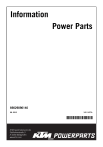
Lien public mis à jour
Le lien public vers votre chat a été mis à jour.
Caractéristiques clés
- Modification du débit d'injection sur l'ensemble de la plage
- Modification de la courbe d'allumage (uniquement KTM)
- Enregistrement des données de l'ECU
- Réglage des points de charge
- Enrichissement à l'accélération
Questions fréquemment posées
Il permet d'adapter le débit d'injection et la courbe d'allumage de votre véhicule à vos besoins et d'enregistrer des données de l'ECU.
Modification du débit d'injection sur l'ensemble de la plage, modification du débit d'injection sur certains points de charge, enrichissement à l'accélération et modification de la courbe d'allumage (uniquement KTM).
Elle permet d'enregistrer certaines données de l'ECU, telles que la vitesse, la position du clapet d'étranglement, la pression d'admission, ...et de les afficher sur l'ordinateur pour les analyser.
Non, KTM ne peut pas être tenue responsable pour une mauvaise installation ou utilisation de ce produit.
